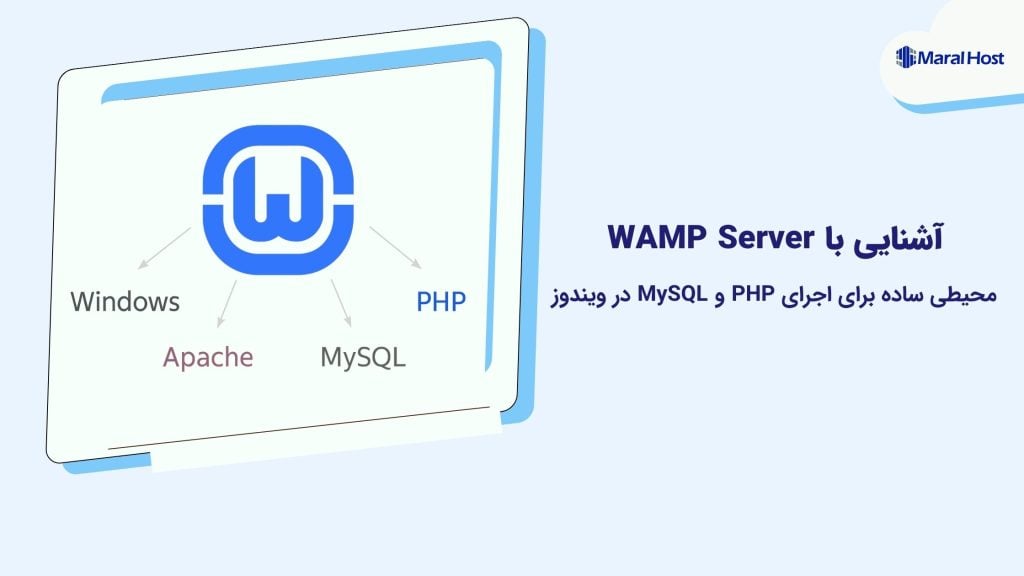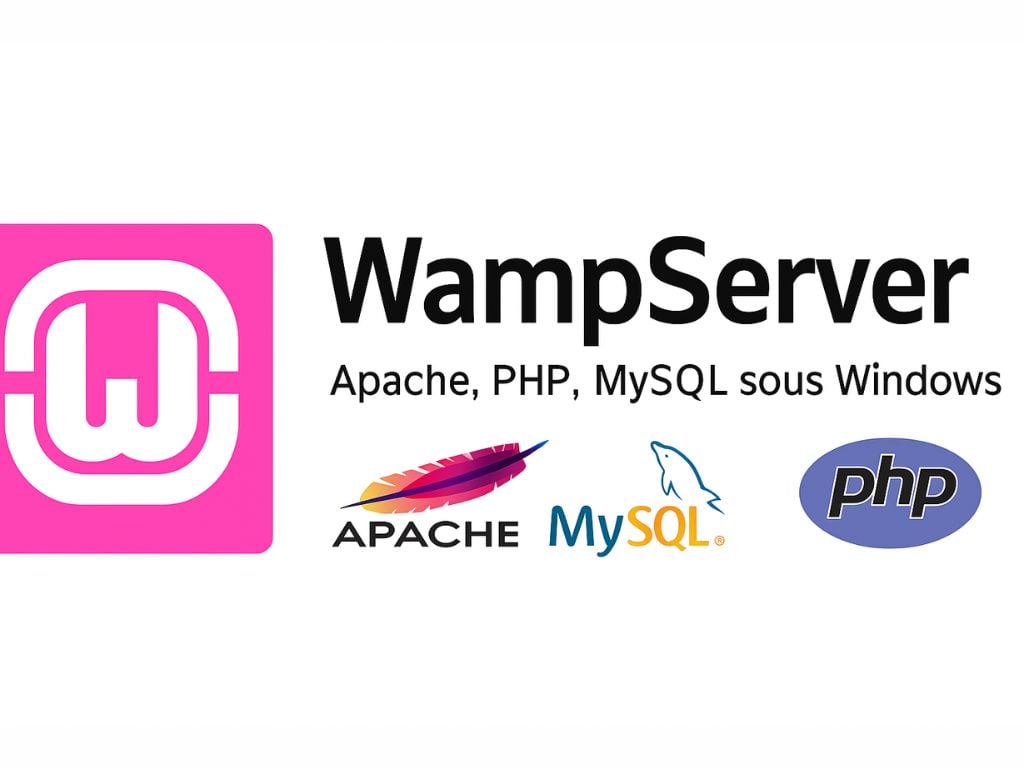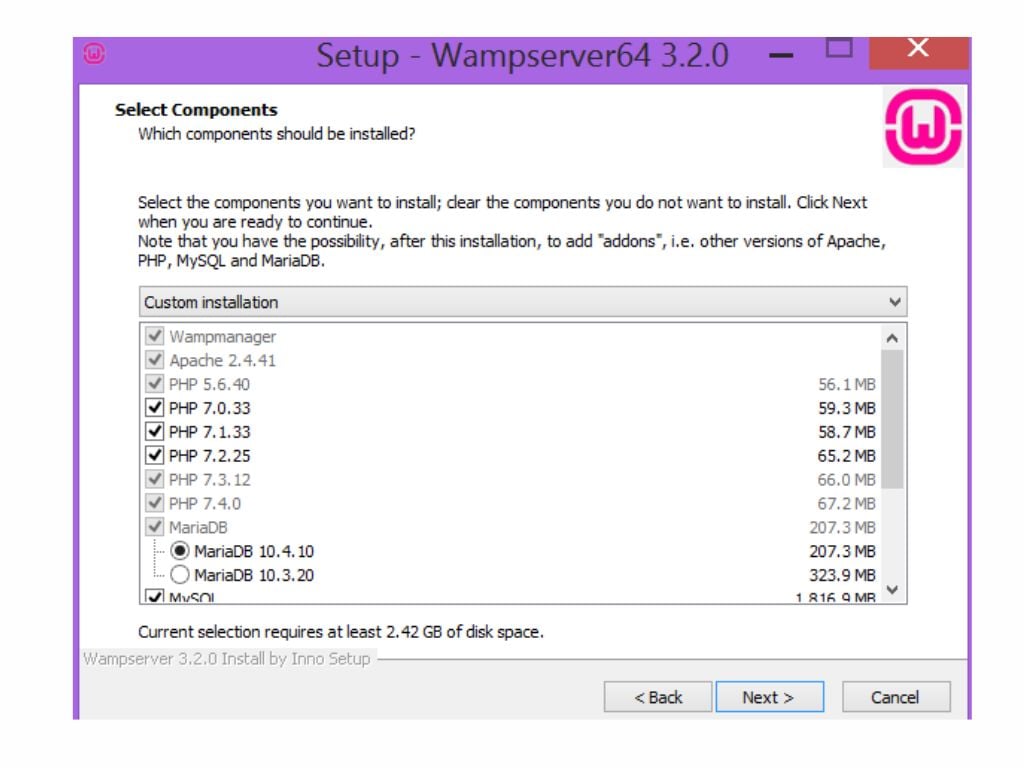فهرست محتوا
مقدمه:
WAMP Server یکی از محبوبترین ابزارها برای توسعهدهندگان وب است که به شما اجازه میدهد بدون نیاز به هاست واقعی، یک سرور محلی (Local Server) روی سیستم ویندوز خود راهاندازی کنید. این نرمافزار مجموعهای از سه جزء اصلی وب یعنی Apache (وبسرور)، MySQL (پایگاه داده)، و PHP (زبان برنامهنویسی سمت سرور) را در یک بستهی آماده در اختیار شما قرار میدهد تا بتوانید سایتها و اپلیکیشنهای خود را در محیطی امن و سریع آزمایش و توسعه دهید.در واقع، داشتن یک سرور محلی مثل WAMP باعث میشود قبل از انتشار پروژه در اینترنت، بتوانید تمام خطاها و تنظیمات را در محیطی کنترلشده بررسی کنید. توسعهی وردپرس، سیستمهای مدیریت محتوا، یا فریمورکهایی مانند Laravel معمولاً با کمک چنین محیطهای محلی آغاز میشود.نکتهی مهم این است که WAMP مخصوص سیستمعامل Windows طراحی شده است؛ در حالی که نسخهی مشابه آن برای کاربران لینوکس LAMP و برای مک MAMP نام دارد. به همین دلیل، WAMP بهترین گزینه برای برنامهنویسانی است که روی ویندوز کار میکنند و میخواهند بهسادگی پروژههای PHP خود را اجرا و تست کنند.
WAMP Server چیست؟
WAMP Server مخفف چهار کلمهی Windows, Apache, MySQL, PHP است. این نرمافزار مجموعهای از ابزارهای لازم برای ایجاد یک محیط توسعهی وب روی سیستمعامل ویندوز را در خود جای داده است. به زبان ساده، با نصب WAMP Server، میتوانید بدون نیاز به هاست واقعی، روی کامپیوتر شخصی خود یک سرور واقعی را شبیهسازی کنید.به کمک این محیط، برنامهنویسان میتوانند وبسایتها و اپلیکیشنهای PHP خود را طراحی، آزمایش و خطایابی کنند، بدون آنکه نیازی به اتصال دائم اینترنت یا خرید سرور داشته باشند.
معنی نام WAMP (Windows, Apache, MySQL, PHP)
-
Windows: پایه و سیستمعاملی است که WAMP Server روی آن اجرا میشود.
-
Apache: وبسروری است که وظیفه دارد صفحات وب را پردازش کرده و به مرورگر ارسال کند. وقتی در مرورگر آدرس یک فایل PHP را میزنید، Apache همان بخشی است که آن فایل را پیدا کرده و خروجی را برای شما نمایش میدهد.
-
MySQL: موتور پایگاه دادهای است که اطلاعات سایت یا برنامه در آن ذخیره میشود؛ مثلاً اطلاعات کاربران، نوشتهها یا تنظیمات سایت وردپرس.
-
PHP: زبان برنامهنویسی سمت سرور است که منطق اصلی سایت یا برنامه با آن نوشته میشود. Apache فایلهای PHP را با کمک مفسر PHP اجرا میکند تا نتیجهی نهایی برای مرورگر آماده شود.
ترکیب این چهار جزء، یک سرور کامل را در اختیار شما قرار میدهد؛ درست مثل همان چیزی که روی یک هاست واقعی در اینترنت وجود دارد.
مفهوم سادهی Localhost
وقتی WAMP Server را روی سیستم خود نصب میکنید، در واقع دارید یک «سرور محلی» یا همان localhost میسازید.به زبان ساده، یعنی کامپیوتر شما موقتاً تبدیل به یک سرور واقعی میشود؛ درست مثل سرورهایی که سایتها روی آنها در اینترنت اجرا میشوند، فقط با این تفاوت که همهچیز داخل سیستم خودتان اتفاق میافتد.
وقتی در مرورگر آدرس http://localhost را وارد میکنید، مرورگر بهجای اتصال به اینترنت، به پوشهای از فایلها که در داخل کامپیوترتان (معمولاً در مسیر C:\wamp64\www) قرار دارد وصل میشود. بنابراین هر پروژهای که آنجا ذخیره کنید، به شکل یک وبسایت واقعی باز میشود.
مزیت بزرگ این روش این است که تمام تغییراتی که روی کدها، قالب یا پایگاه داده انجام میدهید فوری و بدون نیاز به اینترنت دیده میشوند. بهعلاوه، چون همه چیز روی سیستم شخصی شماست، هیچکس دیگری به آن دسترسی ندارد و محیط کاملاً امنی برای تمرین، آزمایش و توسعه فراهم میشود.
به همین دلیل، Localhost برای طراحان و برنامهنویسان وب مثل یک زمین تمرین است؛ جایی که میتوانند ایدههای خود را پیادهسازی کنند، خطاها را برطرف کنند و پروژه را بدون ریسک آمادهی انتشار کنند.
در نهایت، وقتی کار طراحی و توسعه تمام شد و سایت آمادهی نمایش عمومی شد، کافی است فایلهای پروژه را از پوشهی WAMP به هاست واقعی منتقل کنید تا برای همهی کاربران در اینترنت قابل مشاهده شود.
بهطور خلاصه، میتوان گفت WAMP Server پلی است بین دنیای کدنویسی محلی و دنیای واقعی وب — ابزاری که به شما اجازه میدهد در محیطی امن، دقیقاً همان تجربهای را داشته باشید که روی یک سرور واقعی خواهید داشت.
کاربردهای WAMP Server
WAMP Server یکی از ابزارهای کلیدی برای هر برنامهنویس یا طراح وب است. این نرمافزار با فراهمکردن محیطی مشابه یک سرور واقعی، به شما اجازه میدهد پروژههای خود را در سیستم شخصیتان توسعه دهید، آزمایش کنید و بهبود ببخشید، بدون آنکه نگران هزینهها یا خطاهای احتمالی روی سایت اصلی باشید.در ادامه، مهمترین کاربردهای WAMP Server را بررسی میکنیم:
۱. ساخت و تست وبسایت قبل از آپلود روی هاست واقعی
یکی از اصلیترین دلایل استفاده از WAMP Server، امکان ساخت و تست وبسایت در محیطی محلی است.
شما میتوانید تمام بخشهای سایت را روی localhost ایجاد کنید، قالبها و افزونهها را نصب کنید، عملکرد فرمها را بررسی کنید و حتی امنیت سایت را تست بگیرید .وقتی سایت به مرحلهی نهایی رسید، تنها کافی است فایلها و پایگاهداده را به هاست واقعی منتقل کنید.
۲. توسعهی PHP، Laravel، WordPress و سایر CMSها
WAMP Server محیطی ایدهآل برای توسعهی پروژههای PHP است. بسیاری از فریمورکها مانند Laravel، CodeIgniter یا سیستمهای مدیریت محتوا مانند WordPress، Joomla و Drupal به سادگی در محیط WAMP قابل اجرا هستند.
با چند کلیک میتوانید یک دیتابیس جدید بسازید، فایلهای پروژه را در پوشهی www قرار دهید و در مرورگر اجرا کنید. این ویژگی باعث میشود برنامهنویسان بتوانند کدهای خود را بهسرعت تست و دیباگ کنند.
۳. اجرای پایگاهدادههای MySQL بهصورت لوکال
MySQL یکی از اجزای اصلی WAMP Server است. این پایگاهداده به شما اجازه میدهد اطلاعات پروژه را بهصورت ساختیافته و ایمن در سیستم خود نگهداری کنید.
از طریق ابزار گرافیکی phpMyAdmin، میتوانید جداول ایجاد کنید، دادهها را ویرایش کنید یا بکآپ بگیرید.این قابلیت برای تست Queryها یا ساخت مدلهای داده در مراحل اولیه توسعه بسیار مفید است.
۴. آموزش و یادگیری برنامهنویسی وب در محیطی امن
WAMP Server انتخابی عالی برای کسانی است که میخواهند تازه وارد دنیای برنامهنویسی وب شوند.دانشجویان و مبتدیان میتوانند با نصب WAMP، مفاهیم PHP، پایگاهداده، و نحوهی تعامل سرور و مرورگر را بهصورت عملی تجربه کنند.از آنجا که تمام فعالیتها روی سیستم شخصی انجام میشود، هیچ نگرانی از بابت خراب شدن سایت یا افشای اطلاعات وجود ندارد.
به طور خلاصه، WAMP Server ابزاری است که مسیر یادگیری و توسعهی وب را سادهتر، سریعتر و ایمنتر میکند. با استفاده از آن، میتوانید پروژههای خود را بدون محدودیت آزمایش کنید، مهارتهای خود را تقویت کنید و در نهایت نسخهی نهایی سایت را با اطمینان روی سرور واقعی منتشر کنید.
آموزش نصب WAMP Server در ویندوز
راهاندازی WAMP Server در ویندوز بسیار ساده است و فقط چند دقیقه زمان میبرد. با انجام مراحل زیر میتوانید یک سرور محلی کامل شامل Apache، MySQL و PHP روی سیستم خود ایجاد کنید.
مرحلهی ۱: دانلود WAMP Server از سایت رسمی
ابتدا وارد سایت رسمی WAMP شوید:
https://www.wampserver.com
در صفحهی اصلی، نسخهی مناسب با سیستمعامل خود (۳۲ بیتی یا ۶۴ بیتی) را انتخاب کنید.اگر از ویندوز ۱۰ یا ۱۱ استفاده میکنید، معمولاً باید نسخهی ۶۴ بیتی (x64) را دانلود کنید.پس از دانلود، فایل نصب با پسوند .exe در سیستم شما ذخیره میشود.
مرحلهی ۲: نصب گامبهگام WAMP Server
-
روی فایل نصب دوبار کلیک کنید تا مراحل نصب آغاز شود.
-
زبان نصب را انتخاب کنید (انگلیسی پیشنهاد میشود).
-
با شرایط استفاده (License Agreement) موافقت کنید.
-
مسیر نصب را مشخص کنید (پیشفرض
C:\wamp64پیشنهاد میشود). -
در بخش انتخاب مرورگر، اگر خواستید مرورگر پیشفرض را تغییر دهید، مسیر مرورگر دلخواه (مثلاً Chrome یا Firefox) را وارد کنید.
-
نصب را ادامه دهید تا فرآیند کامل شود.
در پایان نصب، برنامه بهصورت خودکار اجرا میشود و آیکون WAMP در نوار ابزار ویندوز (System Tray) ظاهر میشود.
مرحلهی ۳: بررسی آیکون WAMP (سبز، نارنجی، قرمز)
پس از اجرا، آیکون WAMP در کنار ساعت ویندوز ظاهر میشود. رنگ این آیکون نشاندهندهی وضعیت سرویسها است:
-
🟢 سبز: همه سرویسها (Apache، MySQL، PHP) فعال و بدون خطا هستند.
-
🟠 نارنجی: یکی از سرویسها (معمولاً Apache یا MySQL) هنوز بهدرستی اجرا نشده است.
-
🔴 قرمز: هیچکدام از سرویسها فعال نیستند.
اگر آیکون سبز شد، یعنی WAMP Server شما آماده به کار است و میتوانید سایتهای محلی را اجرا کنید.در صورتی که آیکون نارنجی یا قرمز بود، احتمالاً پورت ۸۰ یا ۴۴۳ توسط نرمافزار دیگری (مثل IIS، Skype یا Docker) اشغال شده است. برای رفع آن میتوانید پورت Apache را از طریق تنظیمات WAMP تغییر دهید.
مرحلهی ۴: دسترسی به phpMyAdmin
برای مدیریت پایگاهدادهها، WAMP Server بهصورت پیشفرض phpMyAdmin را نصب میکند.
برای ورود:
-
روی آیکون WAMP در نوار ابزار کلیک کنید.
-
از منوی باز شده گزینهی phpMyAdmin را انتخاب کنید.
-
مرورگر باز میشود و آدرس
http://localhost/phpmyadminرا نمایش میدهد. -
نام کاربری پیشفرض
rootاست و معمولاً در تنظیمات اولیه رمز عبور ندارد (رمز خالی بگذارید).
در این محیط میتوانید پایگاهداده بسازید، جدولها را مدیریت کنید یا بکآپ بگیرید.
اگر میخواهید پروژهی خود را در WAMP اجرا کنید، کافی است فایلهای سایت یا اپلیکیشن خود را در مسیر C:\wamp64\www کپی کنید.
سپس مرورگر را باز کرده و آدرس زیر را وارد کنید:
http://localhost/نامپوشهپروژه
با این کار سایت شما در محیط لوکال اجرا میشود.
رفع خطاها و مشکلات رایج در WAMP Server
گاهی اوقات بعد از نصب یا اجرای WAMP Server، ممکن است با خطاهایی روبهرو شوید که مانع از اجرای درست سرور شوند. بیشتر این خطاها مربوط به تداخل پورتها، فایلهای ناقص یا تنظیمات سرویسهاست. در این بخش، رایجترین مشکلات WAMP و راهحل هرکدام را بررسی میکنیم.
مشکل پورت 80 یا 443 (درگیری با IIS، Skype یا نرمافزارهای دیگر)
پورت 80 و 443 دو درگاه اصلی برای اجرای وبسرور Apache هستند. اگر این پورتها توسط نرمافزار دیگری در حال استفاده باشند، Apache نمیتواند راهاندازی شود و آیکون WAMP نارنجی یا قرمز باقی میماند.
راهحل:
-
روی آیکون WAMP کلیک کنید و از منوی Apache → Service → Test Port 80 بررسی کنید کدام برنامه از پورت استفاده میکند.
-
اگر نام برنامه IIS یا Skype بود، یکی از این کارها را انجام دهید:
-
در صورت فعال بودن IIS، وارد کنترل پنل → Administrative Tools → Services شوید و سرویس “World Wide Web Publishing Service” را Stop کنید.
-
در Skype به مسیر Settings → Advanced → Connection بروید و تیک گزینهی “Use port 80 and 443” را بردارید.
-
-
سپس WAMP را Restart All Services کنید.
اکنون باید آیکون WAMP سبز شود و Apache بهدرستی اجرا گردد.
خطای “MSVCR110.dll missing”
این خطا هنگام نصب یا اجرای WAMP Server ظاهر میشود و نشان میدهد که یکی از فایلهای مورد نیاز ویندوز (Microsoft Visual C++ Redistributable) نصب نشده است.
راهحل:
-
از سایت رسمی مایکروسافت، بستهی Visual C++ Redistributable for Visual Studio 2012 (x64) را دانلود کنید.
-
آن را نصب کرده و سپس سیستم را ریستارت کنید.
-
مجدداً WAMP Server را اجرا کنید.
با انجام این کار، فایل MSVCR110.dll به درستی در سیستم شما ثبت میشود و خطا برطرف خواهد شد.
خطای “Could not execute menu item”
این خطا معمولاً زمانی دیده میشود که یکی از سرویسهای WAMP درست نصب نشده یا تنظیماتش تغییر کرده است. مثلاً اگر Apache یا MySQL بهصورت دستی حذف یا جایگزین شده باشند، این خطا رخ میدهد.
راهحل:
-
از طریق Task Manager مطمئن شوید سرویسهای Apache و MySQL اجرا نمیشوند.
-
برنامه را Run as Administrator اجرا کنید.
-
اگر مشکل ادامه داشت، وارد مسیر نصب (
C:\wamp64) شوید و فایلwampmanager.exeرا حذف نکنید، بلکه WAMP را Reinstall (نصب مجدد) کنید تا تنظیمات به حالت اولیه بازگردند.
ترفندهای عمومی برای بازگرداندن سرویس Apache و MySQL
گاهی بدون هیچ خطای مشخصی، سرویسها متوقف میشوند یا WAMP سبز نمیشود. در چنین شرایطی این ترفندها معمولاً مؤثرند:
-
روی آیکون WAMP کلیک کنید و گزینهی Restart All Services را بزنید.
-
اگر تأثیری نداشت، به مسیر
C:\wamp64\bin\apache\apache2.4.x\logsبروید و فایلerror.logرا باز کنید تا علت دقیق خطا را ببینید. -
در بخش Services ویندوز بررسی کنید سرویسهای
wampapache64وwampmysqld64فعال هستند. اگر نبودند، بهصورت دستی آنها را Start کنید. -
اطمینان حاصل کنید آنتیویروس یا فایروال دسترسی Apache را مسدود نکرده باشد.
به طور خلاصه، بیشتر خطاهای WAMP Server بهراحتی قابلحل هستند. با کمی دقت در پورتها، وابستگیها و تنظیمات سرویسها، معمولاً میتوانید در چند دقیقه محیط سرور محلی خود را دوباره فعال کنید و بدون دردسر به توسعهی پروژهتان ادامه دهید.
تفاوت WAMP با سایر نرمافزارها (XAMPP، Laragon، LAMP)
وقتی صحبت از ساخت محیط توسعهی وب در سیستم شخصی میشود، نامهای مختلفی مثل WAMP، XAMPP، Laragon و LAMP شنیده میشود. هرکدام از این نرمافزارها در اصل یک هدف مشترک دارند — یعنی ایجاد سرور محلی برای اجرای پروژههای PHP — اما تفاوتهایی در ساختار، سیستمعامل، سبک اجرا و سطح کاربری دارند که انتخاب میان آنها را تعیین میکند.
WAMP Server مخصوص کاربران ویندوز است و همانطور که از نامش پیداست، ترکیبی از چهار بخش اصلی Windows، Apache، MySQL و PHP را در قالب یک بستهی آماده در اختیار شما قرار میدهد. نقطهی قوت WAMP سادگی در نصب و اجراست. همهچیز با چند کلیک راه میافتد، نیازی به تنظیمات دستی ندارد و محیط گرافیکی سادهای دارد که حتی کاربران مبتدی هم میتوانند با آن کار کنند.
در مقابل، XAMPP نسخهی چندسکویی و بزرگتری از WAMP است که علاوه بر ویندوز، روی لینوکس و مک هم اجرا میشود. این نرمافزار ابزارهای بیشتری مثل FileZilla، Mercury Mail و حتی Tomcat را درون خود دارد و برای توسعهدهندگانی مناسب است که به امکانات گستردهتر نیاز دارند. البته حجم بالاتر و مصرف بیشتر منابع سیستم، باعث میشود برای کاربران تازهکار کمی سنگینتر باشد.
Laragon را میتوان نسخهی مدرنتر و سبکتر WAMP دانست. این نرمافزار هم مخصوص ویندوز است اما برخلاف WAMP، از سرعت بارگذاری بسیار بالایی برخوردار است و بهصورت خودکار پورتها را مدیریت میکند تا با هیچ برنامهی دیگری تداخل نداشته باشد. رابط کاربری آن مینیمالتر است و امکاناتی مثل داشتن چند نسخهی PHP بهصورت همزمان و سازگاری با Node.js و Python، Laragon را برای توسعهدهندگان حرفهای جذابتر کرده است.
در سوی دیگر، LAMP را داریم که مخصوص لینوکس است. همان ساختار Apache، MySQL و PHP را دارد، اما بهصورت بومی روی سیستمعامل لینوکس نصب میشود. این محیط بیشترین شباهت را به سرورهای واقعی دارد و برای کسانی که روی سرورهای لینوکسی کار میکنند، گزینهای ایدهآل محسوب میشود. تنها تفاوت آن در سطح کاربری است؛ چون معمولاً از طریق خط فرمان مدیریت میشود و برای افراد تازهکار ممکن است کمی پیچیده باشد.
در مجموع، اگر از ویندوز استفاده میکنی و هدفت راهاندازی سریع و بیدردسر یک محیط توسعه است، WAMP Server بهترین انتخاب است. نصب ساده، رابط گرافیکی کاربرپسند و پشتیبانی کامل از پروژههای PHP، وردپرس و لاراول باعث میشود بدون درگیر شدن با تنظیمات پیچیده، در چند دقیقه به یک سرور محلی قابلاعتماد دست پیدا کنی.
اما اگر پروژههایت متنوعتر هستند یا نیاز داری از سیستمعاملهای مختلف استفاده کنی، XAMPP انتخاب بهتری است. و در صورتی که دنبال محیطی فوقسبک با انعطاف بالا هستی، Laragon میتواند جایگزین آیندهنگرانهی WAMP باشد. کاربران لینوکسی هم طبیعتاً بهتر است از LAMP استفاده کنند تا به محیط واقعی سرور نزدیکتر باشند.به زبان ساده، WAMP Server زمانی انتخاب بهتری است که سادگی، سرعت و تمرکز روی توسعهی PHP در ویندوز برایت اهمیت بیشتری دارد.
جمعبندی
در دنیای توسعهی وب، داشتن یک محیط محلی برای ساخت و تست پروژهها، یکی از ضروریترین ابزارهای هر برنامهنویس است. WAMP Server دقیقاً همین نیاز را برطرف میکند؛ ابزاری ساده و کاربردی که با چند کلیک، یک سرور کامل شامل Apache، MySQL و PHP را روی ویندوز شبیهسازی میکند.
با استفاده از WAMP، میتوان پیش از خرید هاست واقعی، تمام بخشهای وبسایت را در محیطی امن و آفلاین طراحی و آزمایش کرد. از توسعهی وردپرس و لاراول گرفته تا اجرای پروژههای PHP سفارشی، همهچیز در این محیط بهصورت روان و بدون پیچیدگی انجام میشود.
در مقایسه با سایر ابزارها مانند XAMPP، Laragon و LAMP، نقطهی قوت اصلی WAMP Server سادگی و سازگاری آن با ویندوز است. برای کاربران تازهکار یا کسانی که میخواهند پروژههای خود را سریع و بدون دردسر اجرا کنند، WAMP بهترین گزینه محسوب میشود.
بهطور خلاصه، اگر هدف شما یادگیری، توسعه یا تست وبسایت در ویندوز است، WAMP Server انتخابی مطمئن، سبک و قابلاعتماد است. این نرمافزار به شما کمک میکند دنیای واقعی سرورها را در مقیاس کوچک، روی سیستم شخصی خود تجربه کنید و با آمادگی کامل پروژهتان را به دنیای آنلاین منتقل نمایید.